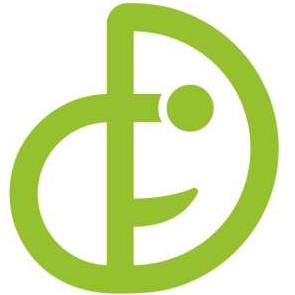Win10电脑插上耳机没声音怎么办
1.首先,第一步打开电脑的“开始”,然后点击控制面板,如果在桌面能够找到的话,也可以从桌面上点击,反正就是找到到控制面板。因为所有的电脑系统问题都是从哪里进行设置的。
2.打开控制面板后,你会发现“硬件和声音”就在第一列第三行,很容易发现的。注意不要点击错误了,一定是点击上方的“硬件与声音”,如果点击下面的“查看设备与打印机”就找到错了,很容易点击错误的。
3.然后在最后一行中点击“realtek高清晰音频管理器”,对的这个里面就是管理外音设置的,进去后就能在里面进行设置,但是有的朋友不是wins10系统的电脑,只要找到这个功能,就可以在里面进行设置,道理都是一样。
3.点击过之后,会自动地弹出一个对话框,这时候看到右上角的“设备高级设置”了吗,点击一下,因为这几个字很小,比较难以发现,可以看一下小编的截图,找到后点击一下即可完成此步。
4.然后还会弹出一个对话框,注意在播放设备里面选择“当插入了外部耳机时,使内部输出设备静音”,意思就是,插入耳机后,只播放耳机声音,电脑内部声音就关闭了。之前你的耳不能播放声音大概就是因为这个被电脑自动关闭了。
5.最后确认之后,不要急于关闭,插上耳机,看看刚才的电脑设置有没有变化,会出现打叉的符合,这就代表电脑播放的内部声音被关闭了,耳机可以正常使用了,然后就擦掉对话框,尽情的使用耳机吧。
请添加详细解释
前面的耳机插孔不能使用,后面的应该可以!
1、首先使用键盘快捷键“Win+X”进入控制面板,或者在桌面右下角小娜搜索“控制面板”,
2、在控制面板中,点击打开“硬件和声音”选项,
3、在“硬件和声音”的界面中,点击“Realtek高清晰音频管理器”选项,
4、在Realtek高清晰音频管理器界面中,点击设置的图标,弹出菜单栏,我们选择“选项”,
请参考以下内容:https://news.html5.qq.com/share/4047957289?ch=060000&tabId=0&tagId=0&docId=4047957289&url=http%3A%2F%2Fkuaibao.qq.com%2Fs%2F20170913A0238X00&clientWidth=360&dataSrc=&sc_id=tYIdxxC